Kā pārtraukt MacBook displeja aptumšošanu uz akumulatora
Laika gaitā var šķist, ka jums ir jāveic Mac operētājsistēmas darbības, piemēram, jāatbrīvo atmiņas vieta vai jāmaina daži iestatījumi. Turklāt jūs varat pamanīt, ka jūsu ekrāns nav tik spilgts, kā jūs vēlētos. MacBooks parasti ir ļoti labas baterijas, kuras ar vienu uzlādi var ilgt vairākas stundas. Bet, tāpat kā daudzām citām digitālajām ierīcēm, viens no lielākajiem akumulatora enerģijas avotiem ir ekrāns.
Jūsu MacBook ir iestatījums, kurā tas automātiski automātiski aptumšo displeju, kad tiek patērēta akumulatora enerģija. Tas ir efektīvs, padarot akumulatoru ilgāku, taču jums var būt grūti lasīt ekrānā redzamo. Tālāk sniegtā apmācība parādīs, kur atrast un mainīt šo iestatījumu, ja vēlaties, lai ekrāns netiktu aptumšots, kad izmantojat akumulatora enerģiju.
Kā apturēt MacBook ekrāna tuvumu akumulatoram
Šajā rakstā norādītās darbības tika veiktas MacBook Air operētājsistēmā macOS High Sierra. Veicot šīs rokasgrāmatas darbības, tiek pieņemts, ka jūsu ekrāns pašlaik nedaudz aptumšojas, kad ir akumulators, un ka vēlaties, lai tas apstātos.
1. solis: atveriet izvēlni Sistēmas preferences .

2. solis: atlasiet opciju Energy Saver .
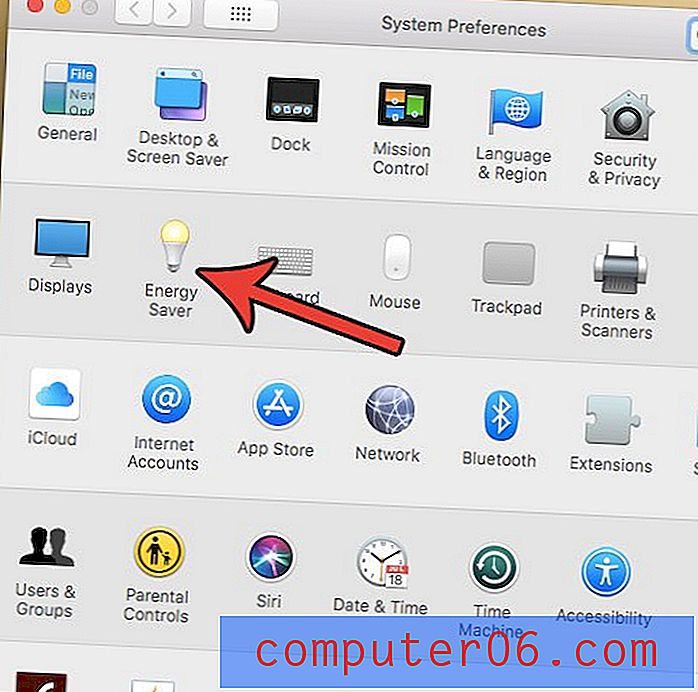
3. solis: izvēlnes augšpusē noklikšķiniet uz cilnes Akumulators .
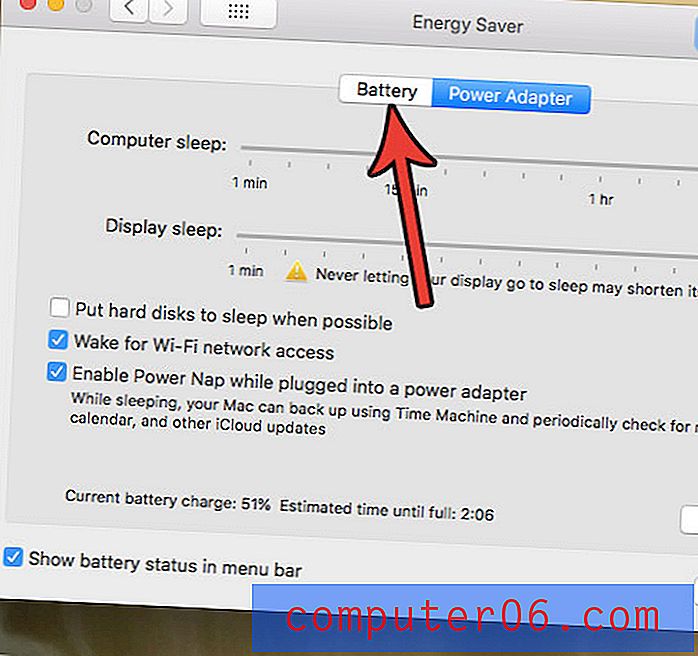
4. darbība: noklikšķiniet uz rūtiņas pa kreisi no displeja, nedaudz akumulējot akumulatoru, lai noņemtu atzīmi.
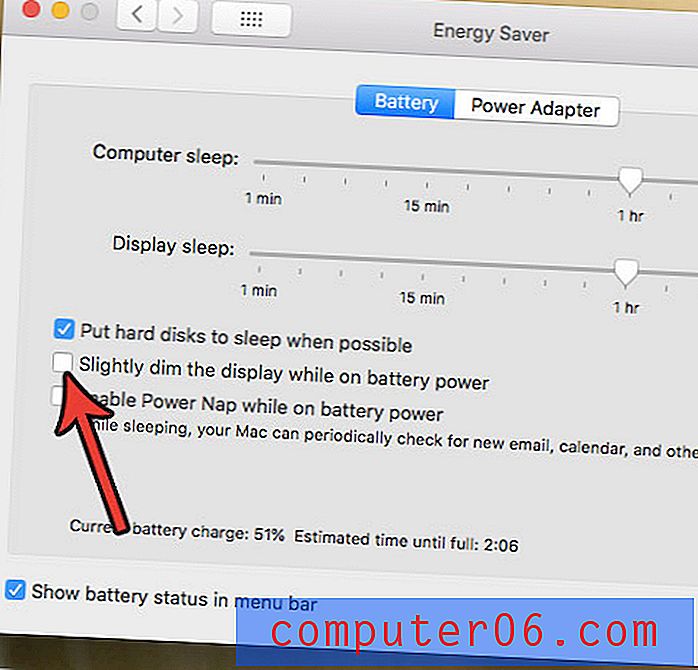
Vai jūs uztraucaties, ka jūsu MacBook parole nav pietiekami droša? Uzziniet, kā mainīt savu pieteikšanās paroli, ja jūs uztraucaties par savu drošību vai ja kāds zina paroli un jūs nevēlaties, lai tā varētu pierakstīties jūsu datorā.



